En iyi AI fotoğraf arka plan temizleyici hangisidir?

İnsanlar arka planları manuel olarak kaldırmak için çok fazla zaman harcıyor ve yapay zeka her zaman iddia ettiği kadar sihirli olmuyor.
Photoshop'taki Yağlı Boya filtresi herhangi bir fotoğrafı yağlı boya tablosuna dönüştürebilir. Bu eğitimde, herhangi bir resim beceriniz olmasa bile, bunu kullanarak yağlı boya efekti yaratmayı öğreneceksiniz.
Hatta daha iyi sonuçlar elde etmek için, farklı alanlar için farklı ayarlar kullanarak aynı görüntüde iki Yağlı Boya filtresini nasıl birleştireceğinizi bile öğreneceksiniz.
Adım 1: Katmanı akıllı nesneye dönüştürün
Yağlı Boya filtresini uygulamadan önce katmanı akıllı nesneye dönüştürün. Bu, Yağlı Boya'yı akıllı filtre olarak uygulamanıza olanak tanır ve geri dönüp değişiklik yapmak istemeniz durumunda filtre ayarlarını düzenlemenize olanak tanır.
Bu, özellikle aşağıdaki gibi aynı görüntüye Yağlı Boya filtresinin iki kopyasını uygulamanız gerektiğinde oldukça kullanışlıdır.
Katmanlar panelinde katmanın boş gri kısmına sağ tıklayın.
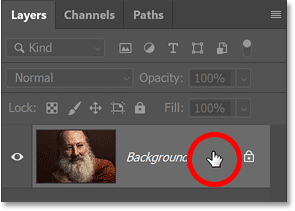
Daha sonra menüden Akıllı Nesneye Dönüştür seçeneğini seçin .
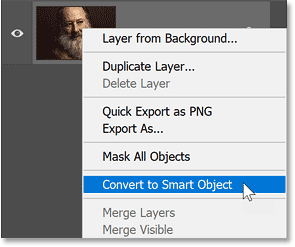
Katman küçük resminde, katmanın artık akıllı nesne olduğunu belirten akıllı nesne simgesi görünür.
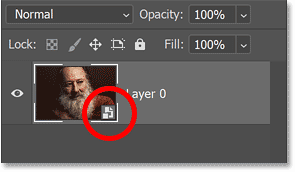
Adım 2: Yağlı Boya filtresini seçin
Daha sonra menü çubuğundaki Filtre menüsüne gidin , Stilize'ı seçin ve ardından Yağlı Boya'yı seçin .
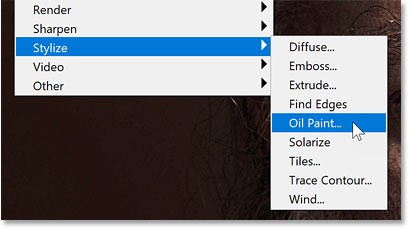
Bu, Yağlı Boya filtresi iletişim kutusunu açacaktır.

Adım 3: Önizlemenin etkin olduğundan emin olun
İletişim kutusunda Önizleme seçeneğinin etkin olduğundan emin olun . Kaydırıcıları ayarladıkça yağlı boya efektinin canlı bir önizlemesini göreceksiniz.
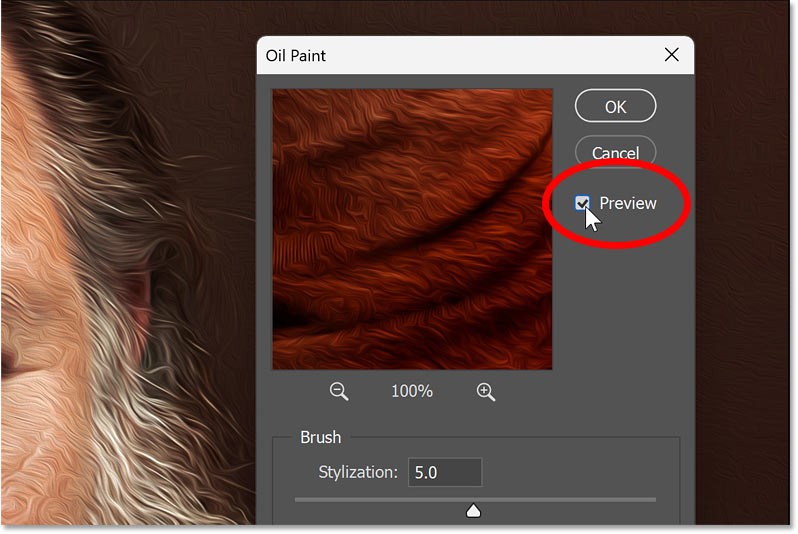
Adım 4: Önizleme penceresinde görüntünün bir bölümünü ortalayın
Daha sonra, resmin bir bölümüne tıklayarak Önizleme penceresinin ortasına yerleştirin. Mesela adamın gözlerine tıklamak olabilir.

Daha sonra, görüntünün o bölümünü Önizleme penceresinde %100 yakınlaştırma ile inceleyebilir, ancak yine de yağlı boya efektinin tüm görüntüde nasıl göründüğünü görmek için belgeyi yeterince uzaklaştırabilirsiniz.
Ayrıca Önizleme penceresinin içinde tıklayıp sürükleyerek görüntüyü kaydırabilir ve farklı alanları inceleyebilirsiniz.
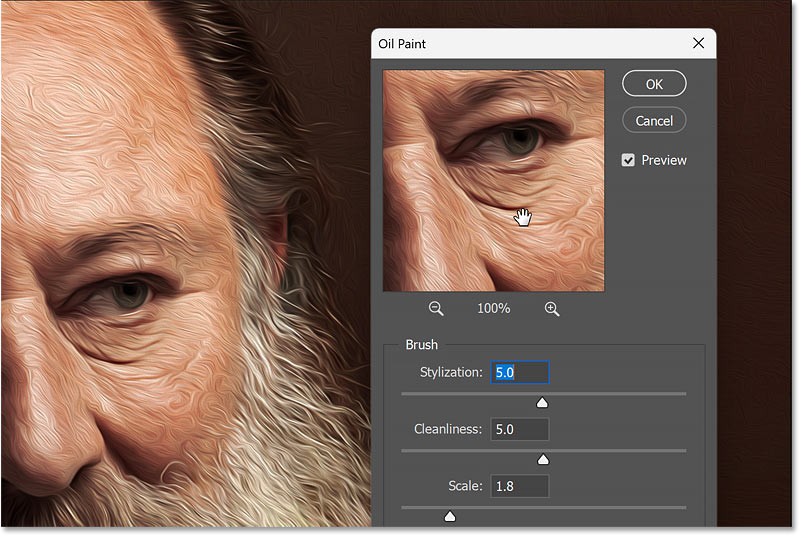
Adım 5: Yağlı boya efekti oluşturmak için Fırça kaydırıcısını sürükleyin
Yağlı Boya filtresinin kullanımı oldukça kolaydır. Üstteki ilk 4 kaydırıcı fırçanın farklı yönlerini kontrol eder. Alt taraftaki seçenekler ise aydınlatmayı ayarlamanıza olanak sağlıyor.
Ana efekti oluşturmak için öncelikle fırça seçeneklerinden başlayacağız, ardından aydınlatma seçeneklerinin efektin yoğunluğunu nasıl değiştirebileceğini göreceğiz.
Ancak dikkat edilmesi gereken bir nokta, tüm bu kaydırıcıların bir arada çalışmasıdır. Yani bir kaydırıcıyı sürüklediğinizde elde edeceğiniz sonuç, diğer kaydırıcıların ayarlarına bağlı olacaktır.
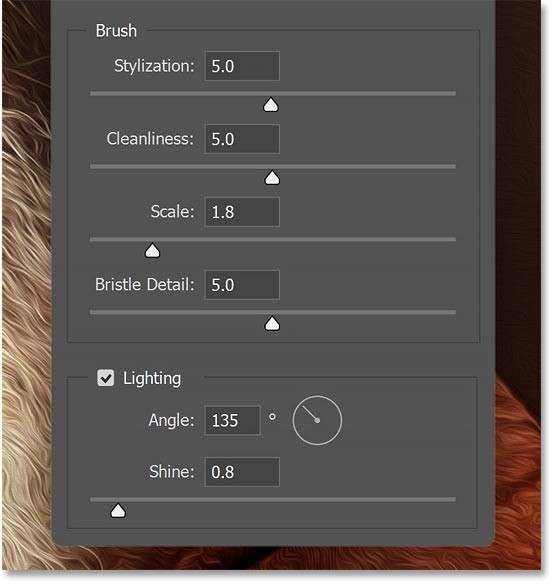
Stilizasyon
Üst taraftaki Stilizasyon kaydırıcısı fırça darbesinin uzunluğunu kontrol eder. Daha kısa ve daha detaylı fırça darbeleri için sola sürükleyin.

Veya daha uzun, daha yumuşak fırça darbeleri için sağa.
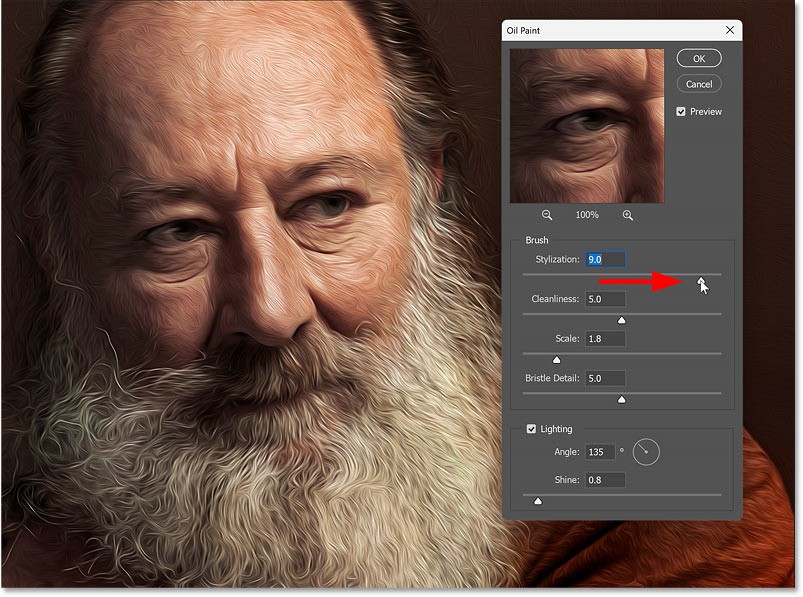
Temizlik
Temizlik kaydırıcısı fırça darbelerinin düzgünlüğünü kontrol eder. Kaydırıcıyı sola doğru sürüklediğinizde fotoğrafınız daha dokulu ve detaylı görünecektir.
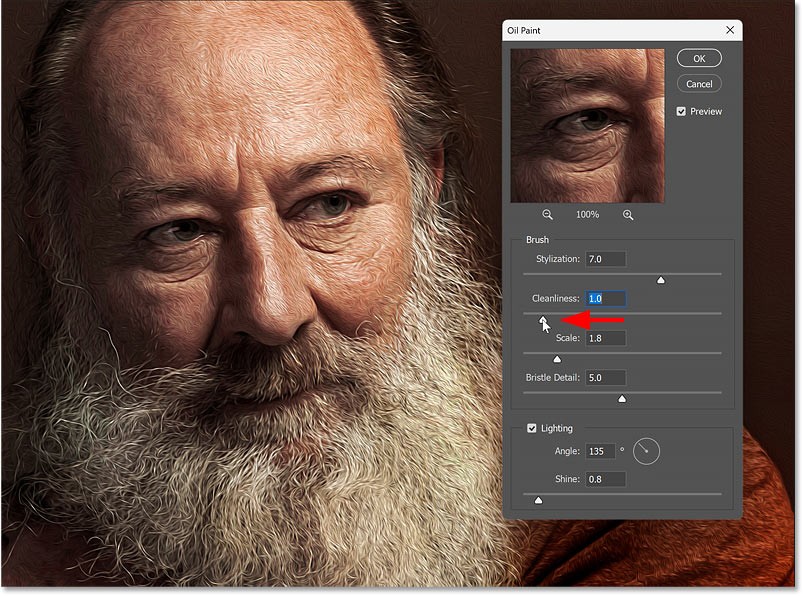
Ve resmin daha pürüzsüz ve temiz görünmesini sağlamak için sağa doğru sürükleyin.
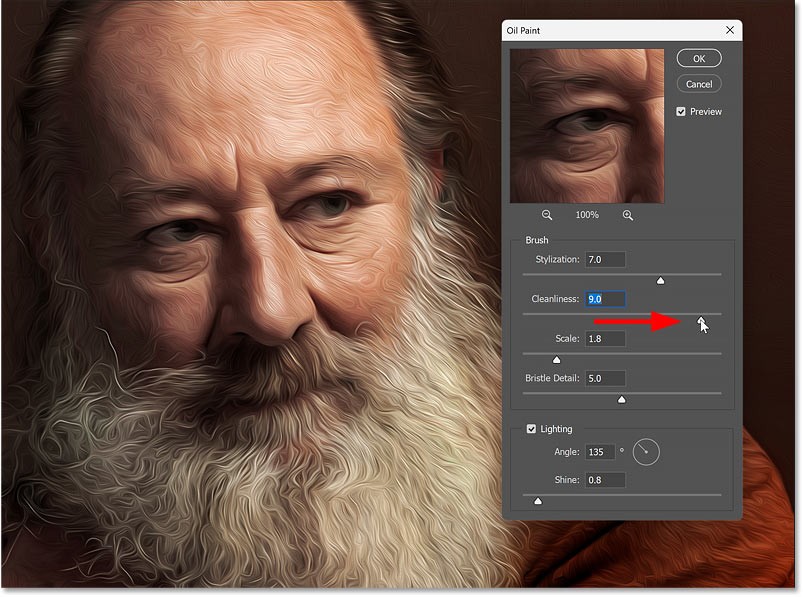
Farklı kaydırıcı kombinasyonları farklı sonuçlar üretir
Tüm bu kaydırıcılar birlikte çalışarak genel yağlı boya efektini yaratır. Ve bu özellikle ilk iki kaydırıcı için geçerli.
Hem Stilizasyon hem de Temizlik kaydırıcısını en sağdaki maksimum değerlerine sürükleyin. Bu, resmin mümkün olan en uzun ve en düzgün çizgilere sahip olmasına yardımcı olur.
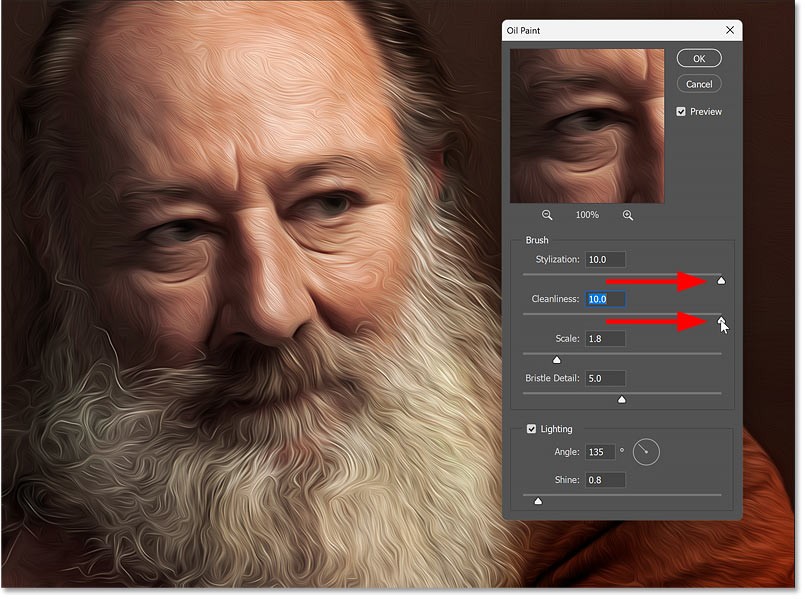
Ancak Temizliği azaltırsanız, Stilizasyon kaydırıcısı (vuruşların uzunluğunu kontrol eden) hala maksimum değerinde olmasına rağmen fırça darbelerinin nasıl daha kısa görünme eğiliminde olduğunu fark edeceksiniz.
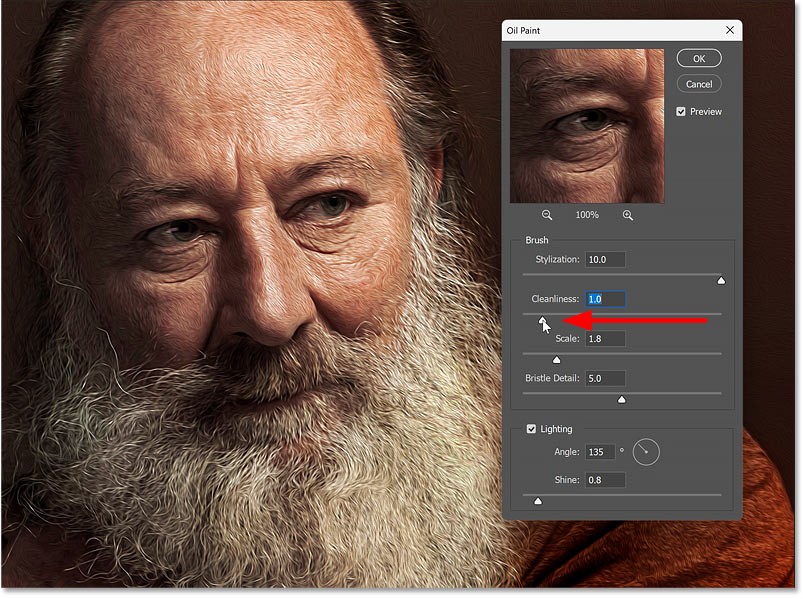
Temizliği tekrar sağa çekerseniz ancak Stilizasyonu azaltırsanız, Temizlik en yüksek ayarda olsa bile resim çok detaylı ve dokulu görünüyor.
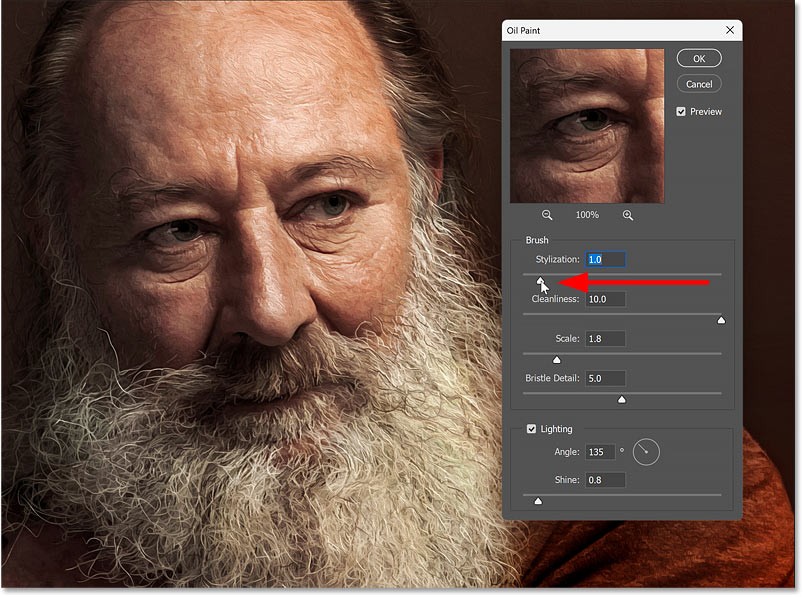
Ve eğer Temizlik değerini düşürürseniz, dokular ve detaylar daha da belirginleşecektir.
Yani istediğiniz görünümü elde etmek için mutlaka kaydırıcılarla denemeler yapmanız gerekecektir.

Resmin bazı alanları diğerlerinden daha iyi görünüyor.
Bir sonraki kaydırıcıya geçmeden önce, resminiz için en iyi Yağlı Boya filtresi ayarlarını bulmaya çalışırken sıklıkla karşılaştığınız bir sorunu kısaca gözden geçirelim.
Örneğin, özellikle erkeğin saçında ve sakalında pürüzsüz, incecik bir efekt için Stilizasyon'u 7'ye, Temizlik'i ise 8'e ayarlayın.
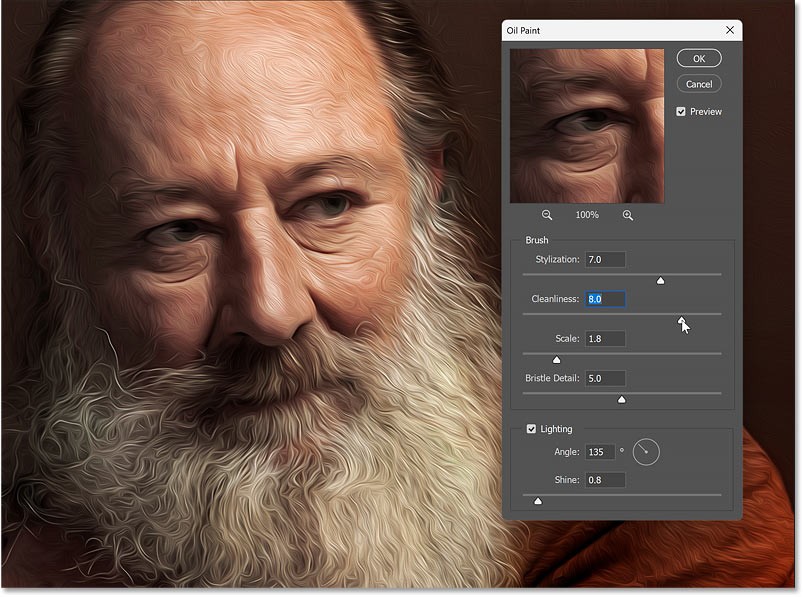
Ama bu ayarlar, fotoğraflanan kişinin gözlerini çok etkiliyor, çok bulanık ve bozuk görünüyor.
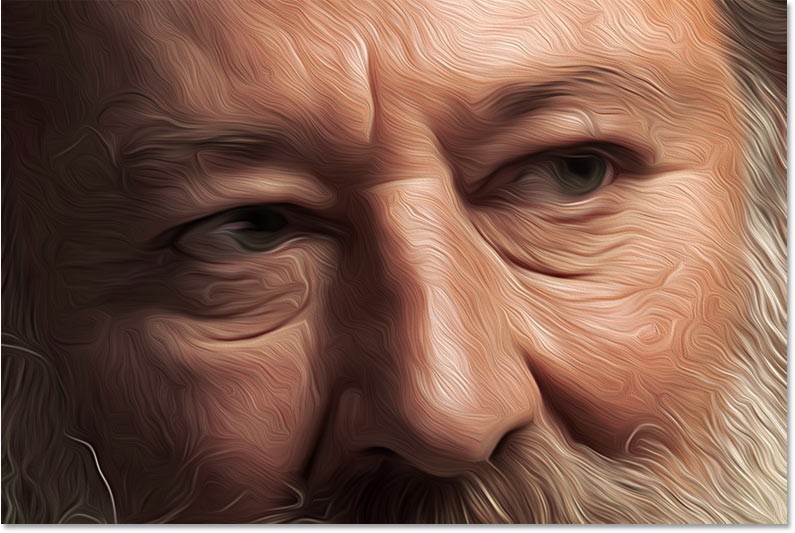
Şimdilik örnekte gözlerdeki sorun göz ardı edilecek ve sadece tüm görüntü için en iyi ayarları bulmaya odaklanılacak.
Ana efekti elde ettiğinizde, farklı ayarlarla ikinci bir Yağlı Boya filtresi uygulayabilir, ardından iki filtreyi bir katman maskesi kullanarak birleştirebilirsiniz.
Ölçek
Ölçek kaydırıcısı fırça darbesinin kalınlığını kontrol eder. Daha büyük değerler size daha geniş bir fırça darbesi verecektir.
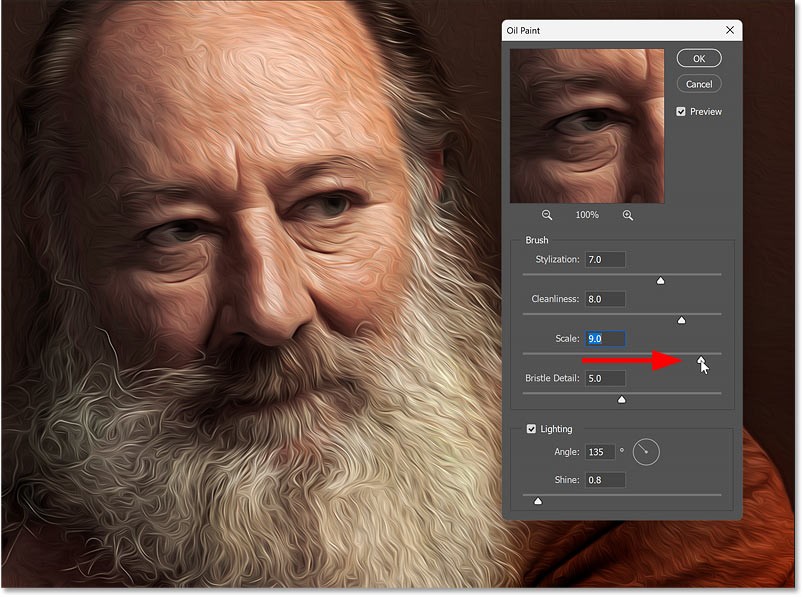
Daha küçük değerler ise daha ince bir fırça darbesi verecektir.
Daha büyük Ölçekli değerler yüksek çözünürlüklü görüntülerde daha iyi çalışma eğilimindedir. Ancak tüm bu kaydırıcılar, görüntünüzün boyutuna bağlı olarak size farklı sonuçlar verecektir. Yani daha küçük bir görüntüyle çalışıyorsanız, aynı etkiyi elde etmek için ayarları geri çekmeniz gerekecektir.
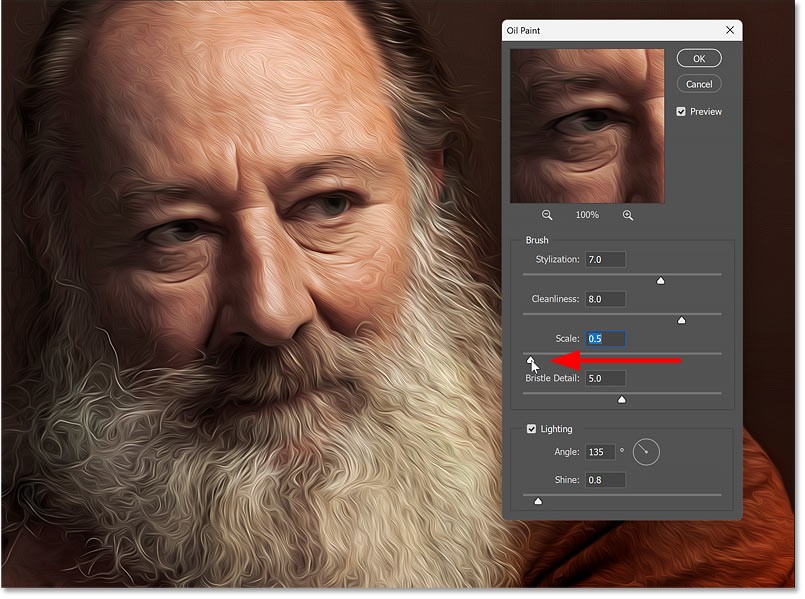
Kıl Detayı
Son kaydırıcı ise fırça darbelerini keskinleştiren veya yumuşatan Kıl Detayı'dır.
Daha düşük değerler daha yumuşak bir görüntü elde etmenizi sağlarken, daha yüksek değerler daha fazla detayı ortaya çıkaracaktır. Ancak daha yüksek ayarlarda bile etki oldukça belirsizdir.

Adım 6: Işığı ayarlayın
Fırça kaydırıcılarını kullanarak ana yağlı boya efektini oluşturduktan sonra, resmin üzerinde parlayan hayali ışık kaynağının yönünü ve yoğunluğunu kontrol etmek için Aydınlatma seçeneklerini kullanın.
Açı
Açı seçeneği ışık kaynağının yönünü ayarlar. Bazı açılar fırça darbelerindeki detayları diğerlerinden daha fazla vurgulayacaktır.
Açıyı döndürme düğmesini sürükleyerek veya kaydırıcıyı kullanarak (Açı kelimesinin üzerine tıklayıp sürükleyerek) ayarlayabilirsiniz.
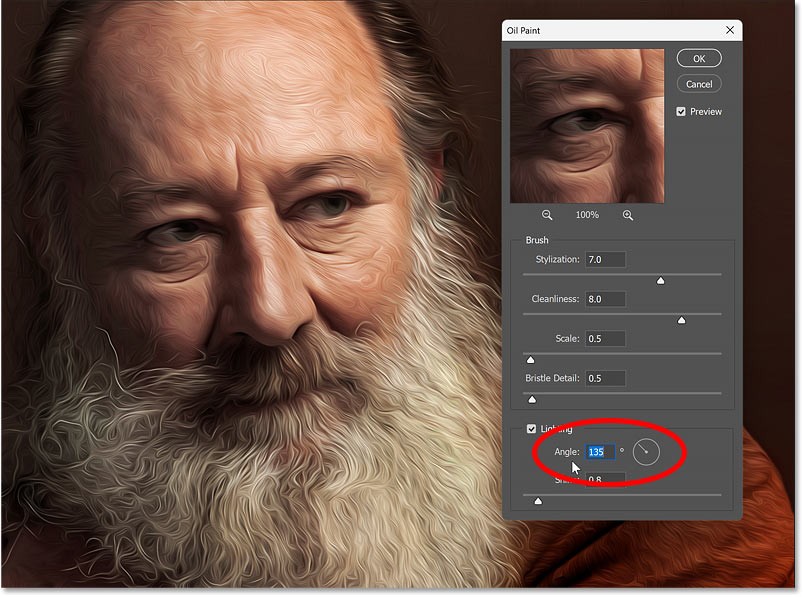
Parlamak
Parıltı ışığın yoğunluğunu kontrol eder. Daha yüksek değerler tablonun sanki bir sanat galerisine aitmiş gibi görünmesini sağlayabilir.
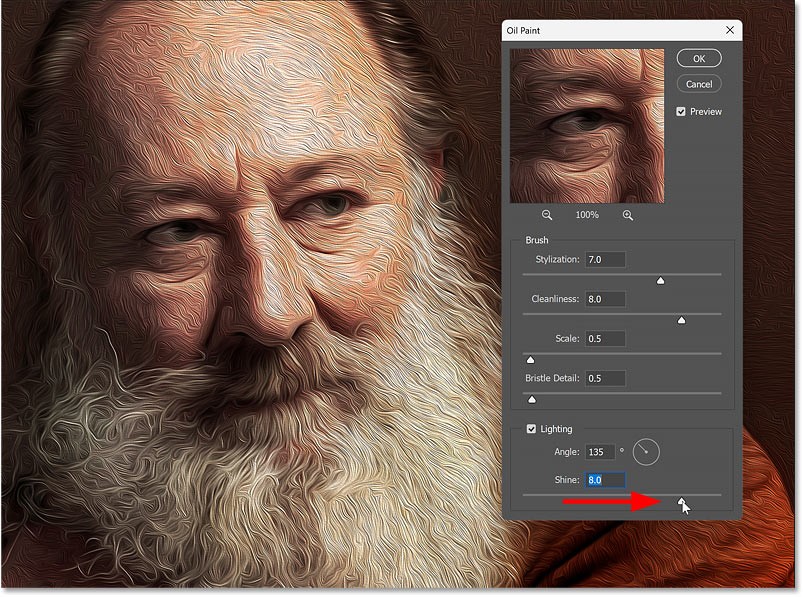
Ancak daha düşük değerler daha inceliklidir ve daha iyi görünme eğilimindedir.
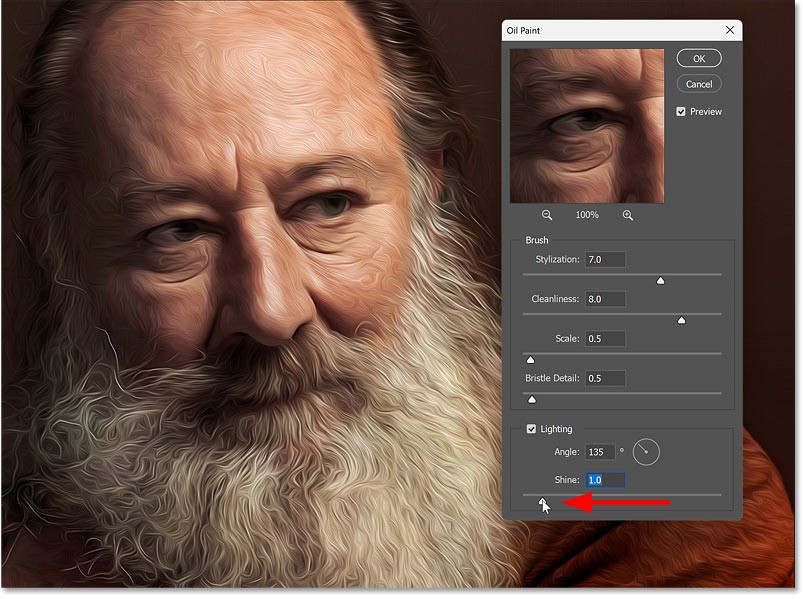
Işığı kapat
Aydınlatma seçeneğinin işaretini kaldırarak aydınlatmayı kapatabilirsiniz; bu genellikle harika görünür. Ancak yazar fırça darbelerinin daha kolay görülebilmesi için bu seçeneği yine de eğitimde bırakacaktır.

Önizlemeyi gizle/göster
Yağlı Boya filtresinin etkisini orijinal görüntüyle karşılaştırmak için, onay kutusunu kullanarak Önizleme seçeneğini açıp kapatmanız yeterlidir. Bu seçeneği klavyenizdeki P harfine basarak da aktif hale getirebilirsiniz .
Solda orijinal görüntü (en fazla ayrıntıya sahip alanın etrafından kırpılmış) bulunmaktadır. Ve sağ tarafta Yağlı Boya efekti aktif edilmiş halde. Gözlerin çok bulanık görünmesi dışında genel efekt gayet iyi.

İnsanlar arka planları manuel olarak kaldırmak için çok fazla zaman harcıyor ve yapay zeka her zaman iddia ettiği kadar sihirli olmuyor.
Bu eğitimde Adobe Photoshop kullanarak bir fotoğrafı nasıl kolayca kalem çizimine dönüştürebileceğinizi göstereceğiz.
Photoshop'un basit kanal tabanlı koruma yöntemini öğrenene kadar birçok kişi resim boyutlandırmayı çok can sıkıcı buluyordu.
Sınırlı mürekkep renkleriyle basılmış posterlerin klasik görünümünü yeniden yaratmak için Photoshop'u kullanarak resimlerinize hızlı ve kolay bir poster efekti ekleyin.
Photoshop'u ikinci tercih haline getiren birçok yapay zekalı fotoğraf editörü var ve yapay zeka özellikleri, karmaşık Photoshop öğrenmeye gerek kalmadan fotoğrafları düzenlemek için kullanışlı araçlardır.
Photoshop 2025, yeni yapay zeka araçları, daha akıllı seçimler ve bugüne kadar ihtiyacınız olduğunu bilmediğiniz özelliklerle geliyor.
Bu eğitim size Adobe Photoshop kullanarak bir görüntüye monokrom renk efekti eklemenin hızlı ve kolay bir yolunu gösterecektir.
Bu eğitimde, Photoshop'ta fotoğrafınıza tuval alanı ve gölge ekleyerek basit ama şık bir fotoğraf kenarlığı oluşturmanın yollarını öğreneceksiniz.
Adobe'nin Lens Bulanıklığı aracı, fotoğraflarınızı incelemenizi kolaylaştırır, fotoğraflarınıza derinlik ve odak kazandırır.
Popüler fotoğraf düzenleme aracının sevilen bir özelliği olan Photoshop Actions, uygulamada gizli bir şekilde yer alıyor ve yapay zekaya ihtiyaç duymadan iş akışlarını hızlandırmayı amaçlıyor.
Lightroom ve Adobe Photoshop en iyi fotoğraf düzenleme araçlarından ikisidir, ancak birçok profesyonel ikisini birlikte kullanırken, yalnızca amatör bir fotoğrafçıysanız Lightroom'a ihtiyacınız vardır.
Bu eğitimde, tek bir fotoğraf çekip, aynı fotoğrafın daha küçük ve kırpılmış bir versiyonunun fotoğrafın içinde olduğu yanılsamasını yaratarak Adobe Photoshop ile harika bir Resim içinde Resim efekti nasıl yaratabileceğinizi göstereceğiz.
Generative Workspace, Adobe Max 2024'te duyurulan en iyi AI özelliklerinden biridir. Generative AI görüntüleriniz ve dosyalarınız için yeni bir yuva olacaktır.
Adobe'nin Firefly adlı Generative AI'sı tarafından desteklenen Generative Fill ile herkes, sadece bir seçim yaparak, birkaç kelime yazarak ve bir düğmeye tıklayarak fotoğraflarına gerçekçi su yansıması efektleri ekleyebilir.
Bu eğitimde, Adobe Photoshop'ta Yapıştır komutunu kullanarak bir resmin nasıl kopyalanıp başka bir resimdeki seçime yapıştırılacağı gösterilecektir.
Microsoft Teams'te "Lisans Hatası" ile mi karşılaşıyorsunuz? Lisans sorunlarını hızlıca çözmek, erişimi geri yüklemek ve BT ekibiyle uğraşmadan verimliliği artırmak için bu adım adım sorun giderme kılavuzunu izleyin. En son düzeltmelerle güncellendi.
Microsoft Teams Ücretsiz Abonelik Hatası yüzünden toplantılarınızın aksamasından bıktınız mı? Sorunu hızlıca çözmek ve sorunsuz ekip çalışmasını yeniden sağlamak için kanıtlanmış, adım adım çözümleri keşfedin. En yeni sürümlerde çalışır!
Herkese açık Wi-Fi ağlarında Microsoft Teams ağ hatasıyla mı karşılaşıyorsunuz? Aramalarınızı ve toplantılarınızı sorunsuz bir şekilde geri yüklemek için VPN ayarları, port kontrolleri ve önbellek temizleme gibi anında çözümler bulun. Hızlı çözüm için adım adım kılavuz.
Microsoft Teams Wiki sekmesinin yüklenmemesi hatasıyla mı karşılaşıyorsunuz? Sorunu hızlıca çözmek, Wiki sekmelerinizi geri yüklemek ve ekip verimliliğini sorunsuz bir şekilde artırmak için kanıtlanmış adım adım çözümleri keşfedin.
Microsoft Teams Mac'te Anahtar Zinciri hatasıyla mı mücadele ediyorsunuz? Sorunsuz iş birliğine geri dönmek için macOS için kanıtlanmış, adım adım sorun giderme çözümlerini keşfedin. Hızlı çözümler içeride!
Microsoft Teams mikrofonunuzda boğuk veya hiç ses olmamasından bıktınız mı? Microsoft Teams mikrofon sorunlarını hızlı ve kanıtlanmış adımlarla nasıl çözeceğinizi keşfedin. Net ses sizi bekliyor!
Microsoft Teams QR kodunun nerede olduğunu ve mobil cihazınızdan süper hızlı nasıl giriş yapabileceğinizi tam olarak keşfedin. Adım adım, görsellerle desteklenmiş kılavuz sayesinde saniyeler içinde bağlantı kurabilirsiniz—şifreye gerek yok!
Microsoft Teams'in yavaş çalışmasından mı rahatsızsınız? Microsoft Teams'in neden bu kadar yavaş olduğunu keşfedin ve 2026'da sorunsuz bir iş birliği için hızını önemli ölçüde artırmak üzere bu 10 kanıtlanmış ipucunu uygulayın.
Bilgisayarınızda Microsoft Teams kurulum klasörünü bulmakta zorlanıyor musunuz? Bu adım adım kılavuz, yeni ve klasik Teams sürümleri için, kullanıcı ve makine bazında kurulumların tam yollarını gösteriyor. Sorun gidermede zamandan tasarruf edin!
Microsoft Teams Görev Yönetimi Senkronizasyon Hatalarının iş akışınızı aksatmasından bıktınız mı? Teams, Planner ve To Do genelinde sorunsuz görev senkronizasyonunu geri yüklemek için uzmanlarımızın adım adım çözümlerini izleyin. Anında rahatlama için hızlı çözümler!
Microsoft Teams Copilot'ı kullanarak yapay zeka destekli verimliliği nasıl artıracağınızı keşfedin. Toplantıları, sohbetleri ve görevleri zahmetsizce dönüştürmek için adım adım kılavuz, temel özellikler ve ipuçları. Daha akıllı iş birliğinin kilidini bugün açın!
Microsoft Teams'in yavaş çalışmasından mı şikayetçisiniz? Windows, Mac, web ve mobil cihazlarda performans sorunlarını, gecikmeleri, çökmeleri gidermek ve hızı artırmak için Microsoft Teams önbelleğini adım adım nasıl temizleyeceğinizi öğrenin. İşe yarayan hızlı çözümler!
"Teams Takvimim Nerede?" sorunuyla mı boğuşuyorsunuz? Microsoft Teams'deki senkronizasyon sorunlarını adım adım çözün. Takvim görünümünüzü geri yükleyin ve zahmetsizce senkronize edin—uzman ipuçları içeride!
Chromebook'larda Microsoft Teams oturum açma hatasıyla mı karşılaşıyorsunuz? Oturum açma sorunlarını hızlıca çözmek için adım adım çözümleri keşfedin. Sorunsuz ekip çalışması için önbelleği temizleyin, uygulamaları güncelleyin ve daha fazlasını yapın. En yeni Chrome OS sürümlerinde çalışır!
Microsoft Teams'te küçük yazı tipleriyle mi mücadele ediyorsunuz? Microsoft Teams arayüzünüzü daha büyük ve daha okunaklı hale getirmek için kanıtlanmış adımları keşfedin. Masaüstü, web ve erişilebilirlik ayarları için kolay düzenlemelerle netliği artırın ve göz yorgunluğunu azaltın.


























